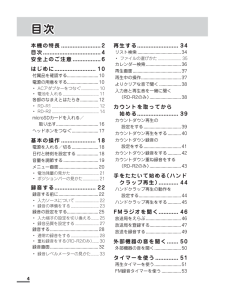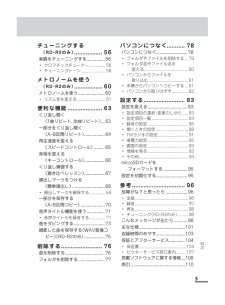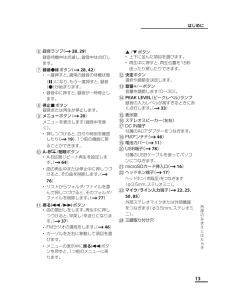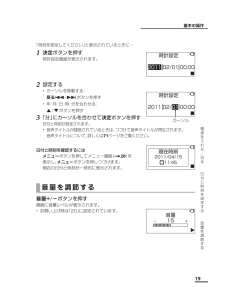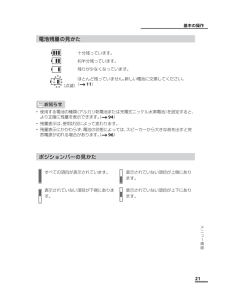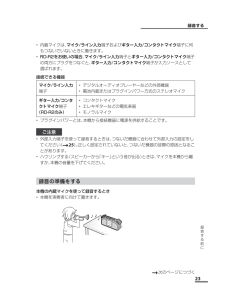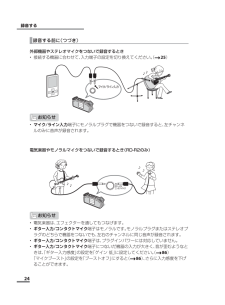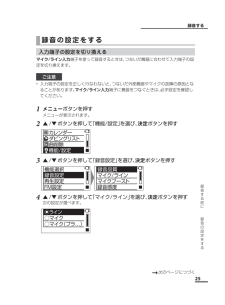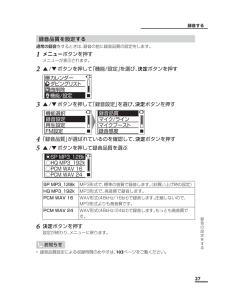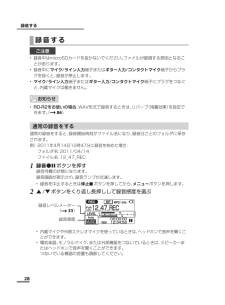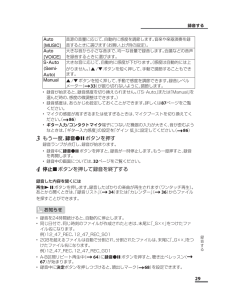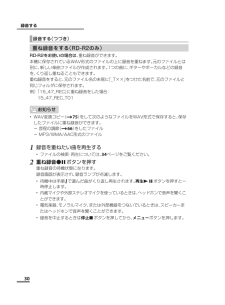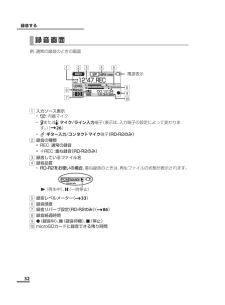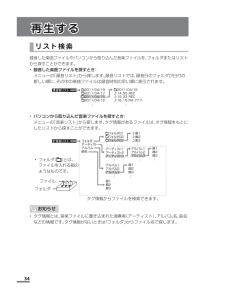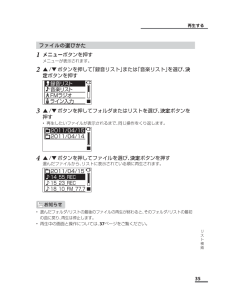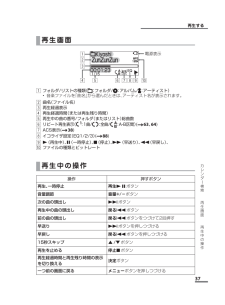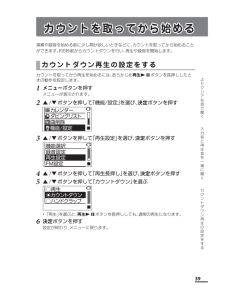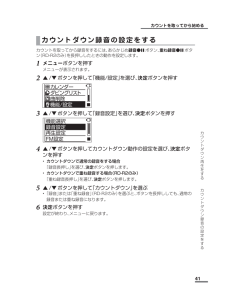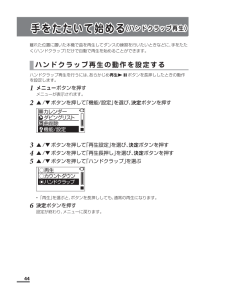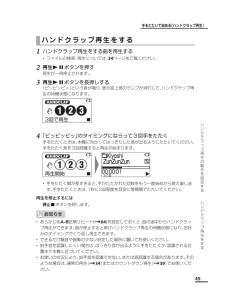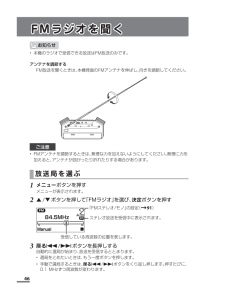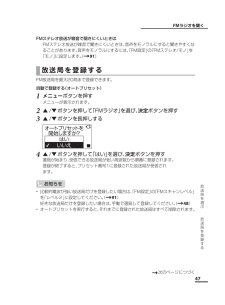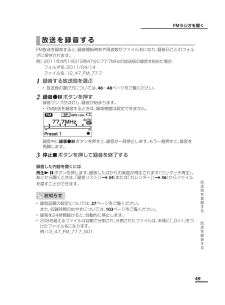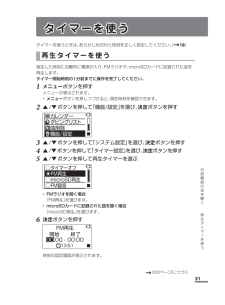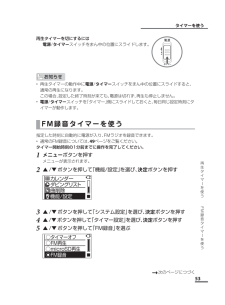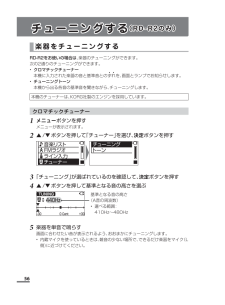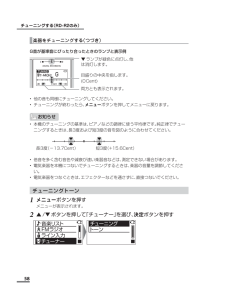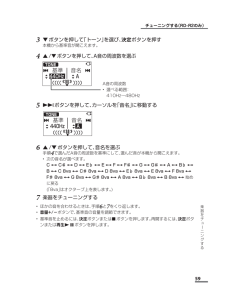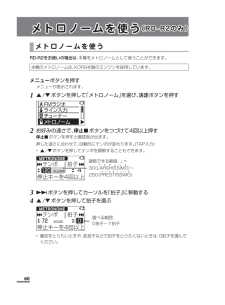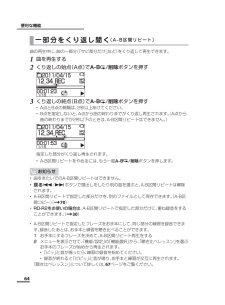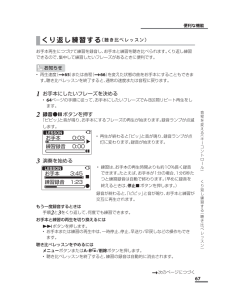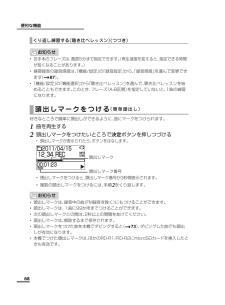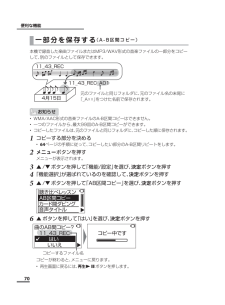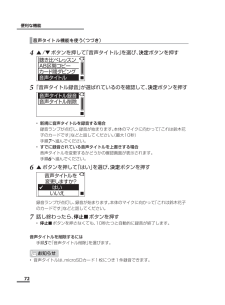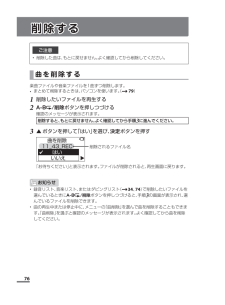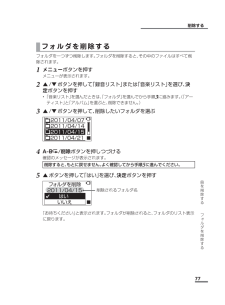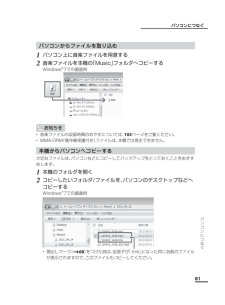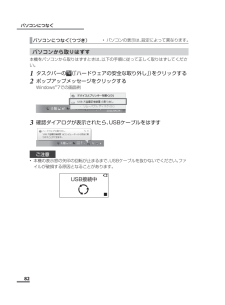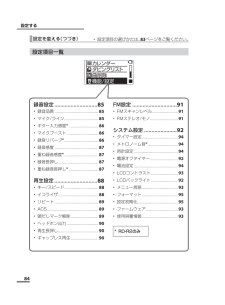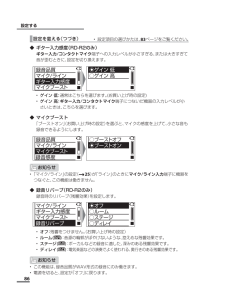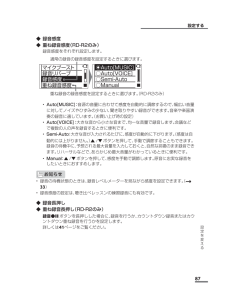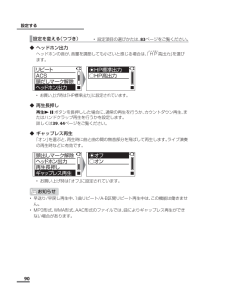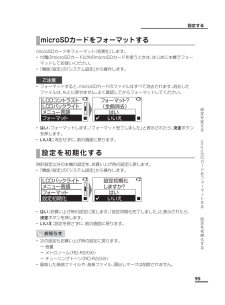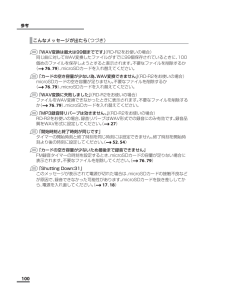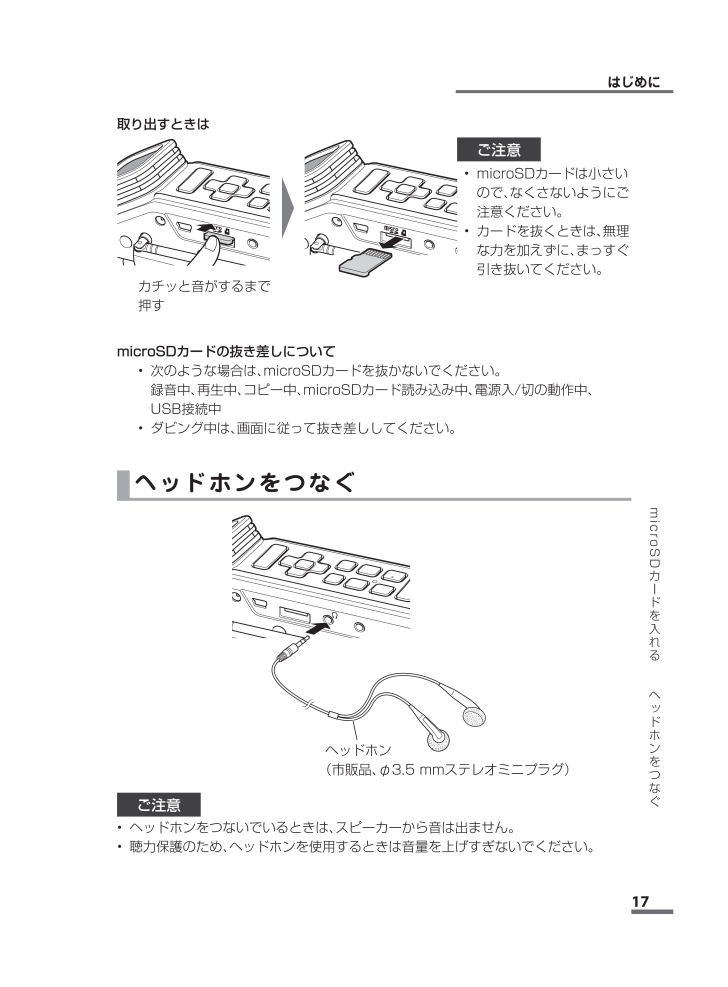
17 / 112 ページ
現在のページURL
17はじめに取り出すときはご注意microSDカードは小さい• ので、なくさないようにご注意ください。カードを抜くときは、無理 • な力を加えずに、まっすぐ引き抜いてください。ヘッドホンをつなぐヘッドホン(市販品、φ3.5 mmステレオミニプラグ)ご注意ヘッドホンをつないでいるときは、スピーカーから音は出ません。 • 聴力保護のため、ヘッドホンを使用するときは音量を上げすぎないでください。 • microSDカードを入れる ヘッドホンをつなぐmicroSDカードの抜き差しについて次のような場合は、microSDカードを抜かないでください。 • 録音中、再生中、コピー中、microSDカード読み込み中、電源入/切の動作中、 USB接続中ダビング中は、画面に従って抜き差ししてください。 • カチッと音がするまで押す
参考になったと評価  42人が参考になったと評価しています。
42人が参考になったと評価しています。
このマニュアルの目次
-
1 .お買い上げいただきありがとうございます。ご使用の前...お買い上げいただきありがとうございます。ご使用の前にこの「取扱説明書/保証書」をよくお読みのうえ、正しくお使いください。特に6~9ページの「安全上のご注意」は必ずお読みいただき、安全にお使いください。そのあと大切に保管し、必要なときにお読みください。* JVCは日本ビクターのグローバルブランドです。ポータブルデジタルレコーダーRD-R1-H/-N/-P/-WRD-R2-B/-S LVT2209-001B取扱説明書/保証書RD-R1_R2_Inst_revB.indb 2 RD-R1_R2_Inst_revB...
-
2 .2本機の特長録音も再生もワンタッチのかんたん操作!...2本機の特長録音も再生もワンタッチのかんたん操作!左右独立の高感度・広帯域内蔵ステレオマイクで、高音質録音!サイズを超越したダイナミックサウンド!MP3/WMA/WAV/AAC形式の音声ファイルの再生に対応!本書では主にRD-R1のイラストを使って説明しています。また、説明のため簡略化や誇張しているものがあります。一部、実際の機器と異なる場合があります。
-
3 .3その他にも、音楽やダンスの練習に便利な機能を満載...3その他にも、音楽やダンスの練習に便利な機能を満載!カウントダウン再生/録音( • 39) • ハンドクラップ再生(44)スピードコントロール( • 65) • キーコントロール(66)聴き比べレッスン( • 67) • 簡単頭出し(68)A-B区間コピー• (70)microSDカードに長時間録音!カードのタイトルがすぐにわかる「差したらしゃべる!音声タイトル」機能搭載外部マイク、デジタルオーディオプレーヤーなどの外部機器もつなげる入力端子!3さらにRD-R2ではこんな機能も搭載!重ね録音(• 30...
-
4 .4目次本機の特長....................4目次本機の特長.........................2目次.................................... 4安全上のご注意..................6はじめに..........................10付属品を確認する...........................10電源の用意をする...........................10ACアダプターをつなぐ•• •.................10電池を入れる•••..........
-
5 .5チューニングする.(RD-R2のみ).........5チューニングする.(RD-R2のみ)..................56楽器をチューニングする................56クロマチックチューナー •• •...............56チューニングトーン •••......................58メトロノームを使う.(RD-R2のみ)..................60メトロノームを使う.......................60リズム音を変える •••..........................61便利な機能...
-
6 .6万一、次のような異常が発生したときはすぐに使用を...6万一、次のような異常が発生したときはすぐに使用をやめる。• 煙が出ていたりへんなにおいがするとき• 内部に水や異物が入ってしまったとき• 落としたり、破損したとき• 電源コードが傷んだとき(芯線の露出や断線など)すぐに電源を切り、必ず電源プラグをコンセントから抜いてください。このような異常が発生したまま使用していると、火災や感電の原因となります。煙が出なくなるのを確認してから販売店に修理を依頼してください。お客様による修理は危険ですから絶対におやめください。分解や改造をしない、カバーを外さない。火災や感電...
-
7 .7電源コードを傷つけない。電源コードを傷つけると、...7電源コードを傷つけない。電源コードを傷つけると、火災や感電の原因となります。特に、次のことに注意してください。• 電源コードを加工しない• 電源コードを無理に曲げない• 電源コードをねじらない• 電源コードを引っ張らない• 電源コードを熱器具に近づけない• 電源コードの上に家具などの重い物をのせない電源プラグは根元まで確実に差し込む。差し込みが不完全だと、発熱したりほこりが付着して火災や感電の原因となります。また、たこ足配線も、コードが熱を持ち危険ですのでしないでください。電源プラグは定期的に清掃する。電...
-
8 .8長期間使用しないときは、電源プラグを抜く。電源が...8長期間使用しないときは、電源プラグを抜く。電源が切れているときでも本機には、わずかな電流が流れています。安全および節電のため、電源プラグをコンセントから抜いてください。置き場所に注意する。次のような所に置くと、火災や感電の原因となることがあります。• 調理台や加湿器のそばなど、油煙や湯気が当たる所• 湿気やほこりの多い所• 熱器具の近くなど高温になる所• 窓ぎわなど水滴の発生しやすい所ぐらついた台の上や傾いた所など不安定な場所に置かない。バランスがくずれて倒れたり、落ちたりして、けがの原因となることがあり...
-
9 .9ACアダプターの取り扱いに注意する。火災や感電の...9ACアダプターの取り扱いに注意する。火災や感電の原因になるため、• 付属のACアダプター以外は使用しないでください。• 付属のACアダプターを本機以外の機器には使用しないでください。移動するときには、アンテナをたたむ。けがや故障の原因となることがあります。可動部の作動中には無理な操作を加えない。一つの動作が終了してから、次の操作に移ってください。誤動作や故障の原因となることがあります。■ ステレオを聞くときのエチケットヘッドホンをご使用になるときには、耳を刺激しないよう適度な音量でお楽しみください。ステレ...
-
10 .10お使いになる前に付属品をご確認ください。不足し...10お使いになる前に付属品をご確認ください。不足してるいるものがありましたら、お • 買い上げいただいた販売店または107ページの「ビクターサービス窓口案内」をご覧のうえ、最寄りのサービス窓口にご連絡ください。付属品を確認するACアダプター • (AA-R612)microSDカード(お買い上げ時 • に、本機に挿入されています。)USBケーブル • (Aタイプ⇔ミニBタイプ)取扱説明書/ • 保証書(本書)かんたんガイド • コアフィルター • 電源の用意をするACアダプターをつなぐコアフィルターの取り付...
-
11 .11はじめにコアフィルターを取り付けてから、ACア...11はじめにコアフィルターを取り付けてから、ACアダプターを本機背面のDC IN端子につなぎます。お知らせACアダプターを使うときも、電池は入れたままにしておくことをおすすめします。電• 池が入っていないときに停電が起きたり、コンセントから抜けて電源が切れたりすると、ファイルが破損する原因となることがあります。ACアダプターを使用しても、本機で充電式ニッケル水素電池を充電することはできません。充電は電池メーカーの専用充電器で行なってください。電池を入れる屋外などコンセントがないところでは、電池を入れて使いま...
-
12 .12はじめに各部のなまえとはたらき1 ステレオ内蔵...12はじめに各部のなまえとはたらき1 ステレオ内蔵マイクL(左チャンネル)、R(右チャンネル) (22)2 電源/タイマースイッチ「電源」側に押し上げると、電源が入/ • 切します。(18)タイマー設定中に「タイマー」側にス • ライドすると、タイマーの待機状態になります。 (52〜55)RD-R13 キー/スピード+−ボタン(65、66)再生速度または音程を調節します。4 再生38ボタン(37、40、45)再生(3)を始めます。再生中に押すと、再生が一時停止(8)します。5 ACS(Active Cle...
-
13 .13はじめに6 録音ランプ(28、29)録音待機中...13はじめに6 録音ランプ(28、29)録音待機中は点滅し、録音中は点灯します。7 録音●8ボタン(28、42)一度押すと、通常の録音の待機状態• (8)になり、もう一度押すと、録音(●)が始まります。録音中に押すと、録音が一時停止し • ます。8 停止7ボタン録音または再生が停止します。9 メニューボタン(20)メニューを表示します(録音中を除く)。押しつづけると、日付や時刻を確認 • したり(19)、1つ前の画面に戻ることができます。0 A-B /削除ボタンA-B区間リピート再生を設定しま• す。(64...
-
14 .14はじめに各部のなまえとはたらき(つづき)RD-...14はじめに各部のなまえとはたらき(つづき)RD-R21 1~=-098765432!@##)(*&^%$_+1 ステレオ内蔵マイクL(左チャンネル)、R(右チャンネル) (22)2 電源/タイマースイッチ「電源」側に押し上げると、電源が入/ • 切します。(18)タイマー設定中に「タイマー」側にス • ライドすると、タイマーの待機状態になります。 (52〜55)3 キー/スピード+−ボタン(65、66)再生速度または音程を調節します。4 再生38ボタン(37、40、45)再生(3)を始めます。再生中に押...
-
15 .15はじめに重ね録音中に押すと、録音が一時停止 •...15はじめに重ね録音中に押すと、録音が一時停止 • します。6 録音ランプ(28、29)録音待機中は点滅し、録音中は点灯します。7 録音●8ボタン(28、42)一度押すと、通常の録音の待機状態• (8)になり、もう一度押すと、録音(●)が始まります。録音中に押すと、録音が一時停止し • ます。8 停止7ボタン録音または再生が停止します。 • メトロノームのテンポを調節しま • す。(60)9 メニューボタン(20)メニューを表示します(録音中を除く)。押しつづけると、日付や時刻を確認 • したり(19)、1...
-
16 .16はじめに本機では、録音した楽曲やパソコンからコ...16はじめに本機では、録音した楽曲やパソコンからコピーした音楽ファイルをmicroSDカードに保存します。本機では、さらに大容量のmicroSDHCカード(32GBまで)を使用することもでき • ます。音声タイトル機能について本機は、microSDカードの内容を区別できる「音声タイトル」機能を搭載しています。お買い上げ時、付属のmicroSDカードには音声タイトルは録音されていません。 • 音声タイトルの録音について、詳しくは71ページをご覧ください。お知らせ付属のmicroSDカードは、お買い上げ時に...
-
17 .17はじめに取り出すときはご注意microSDカー...17はじめに取り出すときはご注意microSDカードは小さい• ので、なくさないようにご注意ください。カードを抜くときは、無理 • な力を加えずに、まっすぐ引き抜いてください。ヘッドホンをつなぐヘッドホン(市販品、φ3.5 mmステレオミニプラグ)ご注意ヘッドホンをつないでいるときは、スピーカーから音は出ません。 • 聴力保護のため、ヘッドホンを使用するときは音量を上げすぎないでください。 • microSDカードを入れる ヘッドホンをつなぐmicroSDカードの抜き差しについて次のような場合は、micr...
-
18 .18電源を入れる/切る電源/タイマースイッチを「電...18電源を入れる/切る電源/タイマースイッチを「電源」側に押し上げる初めて本機の電源を入れたときは、つづけて日付と時刻の設定をしてください。 • 電源を切るときは電源/タイマースイッチを約1秒押し上げます。画面に音符が表示されたら、スイッチをはなします。次のときは、本機の電源を入れると「時刻を設定してください」と表示されます。初めて本機の電源を入れたとき • 電池とACアダプターを抜いたまましばらく放置したあと• で、電源を入れたとき操作の前に、日付と時刻を設定してください。お知らせ本機で録音したファイルは...
-
19 .19基本の操作「時刻を設定してください」と表示され...19基本の操作「時刻を設定してください」と表示されているときに…決定1 ボタンを押す時計設定画面が表示されます。設定する2 カーソルを移動する: • 戻る4/¢ボタンを押す年・月・日・時・分を合わせる: • 5/∞ボタンを押す「分」にカーソルを合わせて3 決定ボタンを押す日付と時刻が設定されます。音声タイトルが録音されているときは、つづけて音声タイトルが再生されます。 • 音声タイトルについて、詳しくは71ページをご覧ください。日付と時刻を確認するにはメニューボタンを押してメニュー画面(20)を 表...
-
20 .20基本の操作本機の電源を入れると、メニュー画面が...20基本の操作本機の電源を入れると、メニュー画面が表示されます。メニュー画面の項目録音リスト録音した楽曲ファイルのリストを表示します。(34)音楽リストパソコンから取り込んだ音楽ファイルのリストを表示します。(34)FMラジオ FMラジオを聞きます。(46)ライン入力マイク/ライン入力端子につないだ機器の音声を聞きます。(50)チューナー(RD-R2のみ)本機を楽器のチューニングに使います。(56)メトロノーム(RD-R2のみ)本機をメトロノームとして使います。(60)カレンダー カレンダーを表示します。(...
-
21 .21基本の操作電池残量の見かた十分残っています。約...21基本の操作電池残量の見かた十分残っています。約半分残っています。残りが少なくなっています。ほとんど残っていません。新しい電池に交換してください。(11)お知らせ使用する電池の種類(アルカリ乾電池または充電式ニッケル水素電池)を設定すると、 • より正確に残量を表示できます。(94)残量表示は、使用状況によって変わります。 • 残量表示にかかわらず、電池の状態によっては、スピーカーから大きな音を出すと突 • 然電源が切れる場合があります。(96)ポジションバーの見かたすべての項目が表示されています。 表示...
-
22 .22本機では、次の録音ができます。RD-R1をお使...22本機では、次の録音ができます。RD-R1をお使いの場合通常の録音 • 歌や楽器の演奏を録音します。RD-R2をお使いの場合通常の録音 • 歌や楽器の演奏を録音します。重ね録音 • 本機に保存されているWAV形式のファイルの上に録音を重ねます。元のファイルとは別に、新しい楽曲ファイルが作成されます。1つの曲に、ギターやボーカルなどの録音をくり返し重ねることもできます。入力ソースについて本機では、内蔵マイク、 マイク/ライン入力 端子を使って録音できます。RD-R2をお使いの場合は、ギター入力/コンタクトマ...
-
23 .録音する23内蔵マイクは、 • マイク/ライン入力...録音する23内蔵マイクは、 • マイク/ライン入力端子およびギター入力/コンタクトマイク端子に何もつないでいないときに働きます。RD-R2をお使いの場合• 、マイク/ライン入力端子とギター入力/コンタクトマイク端子の両方にプラグをつなぐと、ギター入力/コンタクトマイク端子が入力ソースとして選ばれます。接続できる機器マイク/ライン 入力端子デジタルオーディオプレーヤーなどの外部機器 • 電池内蔵またはプラグインパワー方式のステレオマイク • ギター入力/コンタクトマイク端子(RD-R2のみ)コンタクトマイク...
-
24 .録音する24外部機器やステレオマイクをつないで録音...録音する24外部機器やステレオマイクをつないで録音するとき接続する機器に合わせて、入力端子の設定を切り換えてください。( • 25)お知らせマイク/ライン• 入力端子にモノラルプラグで機器をつないで録音すると、左チャンネルのみに音声が録音されます。電気楽器やモノラルマイクをつないで録音するとき(RD-R2のみ)お知らせ電気楽器は、エフェクターを通してもつなげます。 • ギター入力/コンタクトマイク• 端子はモノラルです。モノラルプラグまたはステレオプラグのどちらで機器をつないでも、左右のチャンネルに同じ...
-
25 .録音する25録音の設定をする入力端子の設定を切り換...録音する25録音の設定をする入力端子の設定を切り換えるマイク/ライン 入力端子を使って録音するときは、つないだ機器に合わせて入力端子の設定を切り換えます。ご注意入力端子の設定を正しく行なわないと、つないだ外部機器やマイクの故障の原因とな • ることがあります。マイク/ライン 入力端子に機器をつなぐときは、必ず設定を確認してください。メニュー1 ボタンを押すメニューが表示されます。52 /∞ボタンを押して「機能/設定」を選び、決定ボタンを押す53 /∞ボタンを押して「録音設定」を選び、決定ボタンを押す54 /...
-
26 .録音する2655 /∞ボタンを押して入力を選ぶライ...録音する2655 /∞ボタンを押して入力を選ぶライン()マイク/ライン入力端子に、外部機器をつなぐときに選びます。(お買い上げ時の設定)マイク( )マイク/ライン入力端子に、電池内蔵のステレオマイクなど、プラグインパワー非対応のマイクをつなぐときに選びます。マイク(プラグインパワー)( )マイク/ライン入力端子に、プラグインパワー方式のステレオマイクをつなぐときに選びます。決定6 ボタンを押す設定が終わり、メニューに戻ります。録音の設定をする(つづき)
-
27 .録音する27録音品質を設定する通常の録音をするとき...録音する27録音品質を設定する通常の録音をするときは、録音の前に録音品質の設定をします。メニュー1 ボタンを押すメニューが表示されます。52 /∞ボタンを押して「機能/設定」を選び、決定ボタンを押す53 /∞ボタンを押して「録音設定」を選び、決定ボタンを押す「録音品質」が選ばれているのを確認して、4 決定ボタンを押す55 /∞ボタンを押して録音品質を選ぶSP MP3_128kMP3形式で、標準の音質で録音します。(お買い上げ時の設定)HQ MP3_192k MP3形式で、高音質で録音します。PCM WAV ...
-
28 .録音する28録音するご注意録音中はmicroSDカ...録音する28録音するご注意録音中はmicroSDカードを抜かないでください。ファイルが破損する原因となるこ• とがあります。録音中に• マイク/ライン入力端子またはギター入力/コンタクトマイク端子からプラグを抜くと、録音が停止します。マイク/ライン入力• 端子またはギター入力/コンタクトマイク端子にプラグをつなぐと、内蔵マイクは働きません。お知らせRD-R2をお使いの場合• 、WAV形式で録音するときは、リバーブ(残響効果)を設定できます。(86)通常の録音をする通常の録音をすると、録音開始時刻がファイル...
-
29 .録音する29録音するAuto[MUSIC]音源の音...録音する29録音するAuto[MUSIC]音源の音量に応じて、自動的に感度を調節します。音楽や楽器演奏を録音するときに選びます(お買い上げ時の設定)。Auto[VOICE]大きな音から小さな音まで、均一な音量で録音します。会議などの音声を録音するときに選びます。S・Auto(Semi-Auto)大きな音に応じて、自動的に感度が下がります。(感度は自動的には上がりません。)5/∞ボタンを短く押して、手動で調節することもできます。Manual5/∞ボタンを短く押して、手動で感度を調節できます。録音レベルメーター...
-
30 .録音する30重ね録音をする(RD-R2のみ)RD-...録音する30重ね録音をする(RD-R2のみ)RD-R2をお使いの場合は、重ね録音ができます。本機に保存されているWAV形式のファイルの上に録音を重ねます。元のファイルとは別に、新しい楽曲ファイルが作成されます。1つの曲に、ギターやボーカルなどの録音を、くり返し重ねることもできます。重ね録音をすると、元のファイル名の末尾に「_T××」をつけた名前で、元のファイルと同じフォルダに保存されます。例) 「15_47_REC」に重ね録音をした場合: 15_47_REC_T01お知らせWAV変換コピー(• 75)を...
-
31 .録音する3153 /∞ボタンを長押しして重ね録音感...録音する3153 /∞ボタンを長押しして重ね録音感度を選ぶ録音レベルメーターには、再生音と入力音を合わせたレベルが表示されます。 • 29• ページもご覧ください。もう一度、4 重ね録音●8ボタンを押す録音ランプが点灯し、再生中の曲の頭から重ね録音が始まります。重ね録音中に• 重ね録音●8ボタンを押すと、重ね録音が一時停止します。もう一度押すと、重ね録音を再開します。録音中の画面については、 • 32ページをご覧ください。停止5 7ボタンを押して録音を終了する停止• 7ボタンを押さなくても、再生曲の終わりで...
-
32 .録音する32例:通常の録音のときの画面1 入力ソー...録音する32例:通常の録音のときの画面1 入力ソース表示• :内蔵マイク• または :マイク/ライン入力端子(表示は、入力端子の設定によって変わります。)(26)• : ギター入力/コンタクトマイク端子(RD-R2のみ)2 録音の種類REC:通常の録音• +REC:重ね録音• (RD-R2のみ)3 録音しているファイル名4 録音品質RD-R2をお使いの場合• 、重ね録音のときは、再生ファイルの状態が表示されます。5 録音レベルメーター(33)6 録音感度7 録音リバーブ設定 (RD-R2のみ) (86)8...
-
33 .録音する33録音レベルメーターの見かたレベルメータ...録音する33録音レベルメーターの見かたレベルメーターが振り切れない範囲で感度を高く設定することで、ひずみとノイズの少ない録音ができます。RD-R2をお使いの場合• 、ギター入力/コンタクトマイク端子を使った録音では、「L」と「R」の入力レベルが同じになります。入力レベルが高すぎると、表示窓の上のランプが赤く点灯します。 • お知らせRD-R2をお使いの場合• 、メトロノーム使用時はメトロノームランプとして働くため、入力レベルが高くても点灯しません。)マイクの感度が低いときは、マイクブーストを切り換えてく...
-
34 .34再生する曲名アルバムアーティストフォルダアーテ...34再生する曲名アルバムアーティストフォルダアーティスト3アーティスト2アーティスト1アルバム3アルバム2アルバム1曲3曲2曲1録音リスト音楽リスト2011/04/122011/04/152011/04/172011/04/19⋯⋯⋯ ⋯ ⋯⋯フォルダ03フォルダ02フォルダ0118_10_FM_77.715_23_REC14_55_REC2011/04/15⋯曲3曲2曲1⋯曲3曲2曲1アルバム3アルバム2アルバム1⋯⋯曲3曲2曲1録音した楽曲ファイルやパソコンから取り込んだ音楽ファイルを、 フォルダまたは...
-
35 .35再生するファイルの選びかたメニュー1 ボタンを...35再生するファイルの選びかたメニュー1 ボタンを押すメニューが表示されます。52 /∞ボタンを押して「録音リスト」または「音楽リスト」を選び、決定ボタンを押すライン入力FMラジオ音楽リスト録音リスト53 /∞ボタンを押してフォルダまたはリストを選び、決定ボタンを押す再生したいファイルが表示されるまで、同じ操作をくり返します。 • 2011/04/152011/04/1454 /∞ボタンを押してファイルを選び、決定ボタンを押す選んだファイルから、リストに表示されている順に再生されます。18_10_FM_77...
-
36 .36再生するカレンダー検索本機で録音した楽曲ファイ...36再生するカレンダー検索本機で録音した楽曲ファイルを、カレンダーの日付 から 探します。「録音リスト」に保存されているファイルのみ、探すことができます。 • メニュー1 ボタンを押すメニューが表示されます。52 /∞ボタンを押して「カレンダー」を選び、決定ボタンを押す録音日を選ぶ3 月を選ぶ:• 戻る4/¢ボタンを押す録音日を選ぶ: • 5/∞ボタンを押してカーソルを移動させる(録音した楽曲がある日付のみ、選ぶことができます。)決定4 ボタンを押す録音時刻の早い順に楽曲ファイルが表示されます。55 /∞ボ...
-
37 .37再生する1 フォルダ/リストの種類( :フォル...37再生する1 フォルダ/リストの種類( :フォルダ/ :アルバム/ :アーティスト)音楽ファイルを「曲名」から選んだときは、アーティスト名が表示されます。 • 2 曲名(ファイル名)3 再生経過表示4 再生経過時間(または再生残り時間)5 再生中の曲の番号/フォルダ(またはリスト)総曲数6 リピート再生表示( :1曲/ :全曲/ :A-B区間) (63、64)7 ACS表示(38)8 イコライザ設定(EQ1/2/3)(88)9 3(再生中)、8(一時停止)、7(停止)、¡(早送り)、1(早戻し)、p ファ...
-
38 .38再生するRD-R2をお使いの場合は、 ギター入...38再生するRD-R2をお使いの場合は、 ギター入力/コンタクトマイク端子に電気楽器をつないで、入力音と再生音を一緒に聞くことができます(ミキシング再生)。「録音リスト」または「音楽リスト」から曲を選んで再生し、再生音に合わせて楽器を演奏してください。再生音に合わせて楽器の音量を調節してください。(本機で入力感度の調節はできま • せん。)再生音入力音よりクリアな音で聞くACS(Active Clear Sound:アクティブクリアサウンド)機能を使って、音量を上げても音割れしにくい、クリアな音で聞くことが...
-
39 .39カウントを取ってから始める演奏や録音を始める前...39カウントを取ってから始める演奏や録音を始める前に少し間が欲しいときなどに、カウントを取ってから始めることができます。約5秒前からカウントダウンを行い、再生や録音を開始します。カウントダウン再生の設定をするカウントを取ってから再生を始めるには、あらかじめ再生38ボタンを長押ししたときの動作を設定します。メニュー1 ボタンを押すメニューが表示されます。52 /∞ボタンを押して「機能/設定」を選び、決定ボタンを押す53 /∞ボタンを押して「再生設定」を選び、決定ボタンを押す54 /∞ボタンを押して「再生長押し...
-
40 .40カウントを取ってから始めるカウントダウン再生を...40カウントを取ってから始めるカウントダウン再生をする演奏や練習を始める前に、約5秒前からカウントダウンを行なったあと、再生を開始することができます。カウントダウン再生を行うには、あらかじめ • 再生38ボタンを長押ししたときの動作を設定する必要があります。39ページをご覧になり、設定してください。カウントダウン再生をする曲を再生する1 ファイルの検索・再生については、 • 34ページをご覧ください。再生2 38ボタンを押す再生が一時停止されます。再生3 38ボタンを長押しする「ピピッ」という音が鳴り、カ...
-
41 .41カウントを取ってから始めるカウントダウン再生を...41カウントを取ってから始めるカウントダウン再生をする カウントダウン録音の設定をするカウントダウン録音の設定をするカウントを取ってから録音をするには、あらかじめ録音●8ボタン、重ね録音●8ボタン(RD-R2のみ)を長押ししたときの動作を設定します。メニュー1 ボタンを押すメニューが表示されます。52 /∞ボタンを押して「機能/設定」を選び、決定ボタンを押す53 /∞ボタンを押して「録音設定」を選び、決定ボタンを押す54 /∞ボタンを押してカウントダウン動作の設定を選び、決定ボタンを押すカウントダウンで通...
-
42 .42カウントを取ってから始めるカウントダウン録音を...42カウントを取ってから始めるカウントダウン録音をする約5秒前からカウントダウンを行なって、録音を開始することができます。カウントダウン録音を行うには、あらかじめ • 録音●8ボタンを長押ししたときの動作を設定する必要があります。41ページをご覧になり、設定してください。通常の録音については、 • 28ページをご覧ください。録音●1 8ボタンを押す録音待機の状態になります。録音画面が表示され、録音ランプが点滅します。必要に応じて録音感度を設定してください。 • (28)録音●2 8ボタンを長押しする「ピ...
-
43 .43カウントを取ってから始めるカウントダウン録音を...43カウントを取ってから始めるカウントダウン録音をする カウントダウン重ね録音をするカウントダウン重ね録音をする(RD-R2のみ)RD-R2をお使いの場合は、 約5秒前からカウントダウンを行なって、重ね録音を開始することができます。カウントダウン録音を行うには、あらかじめ • 重ね録音●8ボタンを長押ししたときの動作を設定する必要があります。41ページをご覧になり、設定してください。重ね録音については、 • 30ページをご覧ください。録音を重ねたい曲を再生する1 ファイルの検索・再生については、 • 3...
-
44 .44離れた位置に置いた本機で曲を再生してダンスの練...44離れた位置に置いた本機で曲を再生してダンスの練習を行いたいときなどに、手をたたく(ハンドクラップ)だけで自動で再生を始めることができます。ハンドクラップ再生の動作を設定するハンドクラップ再生を行うには、あらかじめ再生38ボタンを長押ししたときの動作を設定します。メニュー1 ボタンを押すメニューが表示されます。52 /∞ボタンを押して「機能/設定」を選び、決定ボタンを押す53 /∞ボタンを押して「再生設定」を選び、決定ボタンを押す54 /∞ボタンを押して「再生長押し」を選び、決定ボタンを押す55 /∞ボタ...
-
45 .45手をたたいて始める(ハンドクラップ再生)ハンド...45手をたたいて始める(ハンドクラップ再生)ハンドクラップ再生をするハンドクラップ再生をする曲を再生する1 ファイルの検索・再生については、 • 34ページをご覧ください。再生2 38ボタンを押す再生が一時停止されます。再生3 38ボタンを長押しする「ピッピッピッ」という音が鳴り、表示窓上部のランプが消灯して、ハンドクラップ再生の待機状態になります。「ピッピッピッ」のタイミングにならって3回手をたたく4 手をたたくときは、本機に向かってはっきりした音が出るようにたたいてください。手をたたく音を3回認識すると...
-
46 .46FMラジオを聞くお知らせ本機のラジオで受信でき...46FMラジオを聞くお知らせ本機のラジオで受信できる放送はFM放送のみです。 • アンテナを調節するFM放送を聞くときは、本機背面のFMアンテナを伸ばし、向きを調節してください。ご注意FMアンテナを調節するときは、無理な力を加えないようにしてください。無理に力を• 加えると、アンテナが曲がったり折れたりする場合があります。放送局を選ぶメニュー1 ボタンを押すメニューが表示されます。52 /∞ボタンを押して「FMラジオ」を選び、決定ボタンを押す戻る3 4/¢ボタンを長押しする自動的に選局が始まり、放送を受信す...
-
47 .47FMラジオを聞くFMステレオ放送が雑音で聞きに...47FMラジオを聞くFMステレオ放送が雑音で聞きにくいときはFMステレオ放送が雑音で聞きにくいときは、音声をモノラルにすると聞きやすくなることがあります。音声をモノラルにするには、「FM設定」の「FMステレオ/モノ」を「モノ」に設定します。(91)放送局を登録するFM放送局を最大20局まで登録できます。自動で登録する(オートプリセット)メニュー1 ボタンを押すメニューが表示されます。52 /∞ボタンを押して「FMラジオ」を選び、決定ボタンを押す53 /∞ボタンを長押しする54 /∞ボタンを押して「はい」を選...
-
48 .48FMラジオを聞く放送局を登録する(つづき)手動...48FMラジオを聞く放送局を登録する(つづき)手動で登録する(マニュアルプリセット)プリセットしたい局を受信する1 決定2 ボタンを長押しする53 /∞ボタンを押して登録するプリセット番号を選び、決定ボタンを押す登録したプリセット番号の受信画面になります。登録した放送局を選ぶ5/∞ボタンを押してプリセット番号を選ぶ登録した放送局を削除する削除するプリセット番号を選び、 1 A-B/削除ボタンを長押しする「削除しますか?」と表示されます。2 5/∞ボタンを押して「はい」を選び、決定ボタンを押す77.7MHz...
-
49 .49FMラジオを聞く放送局を登録する 放送を録音...49FMラジオを聞く放送局を登録する 放送を録音する放送を録音するFM放送を録音すると、録音開始時刻や周波数がファイル名になり、録音日ごとのフォルダに保存されます。 例) 2011年4月14日12時47分に77.7MHzの放送局の録音を始めた場合: フォルダ名:2011/04/14 ファイル名:12_47_FM_77.7録音する放送局を選ぶ1 放送局の選び方については、 • 46〜48ページをご覧ください。録音●2 8ボタンを押す録音ランプが点灯し、録音が始まります。FM放送を録音するときは、録音感...
-
50 .50外部機器の音を聞く外部機器の音を聞くマイク/ラ...50外部機器の音を聞く外部機器の音を聞くマイク/ライン入力端子につないだ機器の再生音を本機のスピーカーで聞くことができます。マイク/ライン入力1 端子に再生機器をつなぐメニュー2 ボタンを押すメニューが表示されます。53 /∞ボタンを押して「ライン入力」を選び、決定ボタンを押す再生機器側で再生を始める4 音量+5 /−ボタンを押して、音量を調節するお知らせ本機で入力レベルの調節はできません。音が歪むときは、再生機器の出力レベルを調 • 節してください。RD-R2をお使いの場合• 、ギター入力/コンタクトマ...
-
51 .51タイマーを使う再生タイマーを使う指定した時刻に...51タイマーを使う再生タイマーを使う指定した時刻に自動的に電源が入り、FMラジオや、microSDカードに記録された曲を再生します。タイマー開始時刻の1分前までに操作を完了してください。メニュー1 ボタンを押すメニューが表示されます。メニュー• ボタンを押しつづけると、現在時刻を確認できます。52 /∞ボタンを押して「機能/設定」を選び、決定ボタンを押す53 /∞ボタンを押して「システム設定」を選び、決定ボタンを押す54 /∞ボタンを押して「タイマー設定」を選び、決定ボタンを押す55 /∞ボタンを押して再生...
-
52 .52タイマーを使う再生タイマーの時刻を設定する7 ...52タイマーを使う再生タイマーの時刻を設定する7 再生タイマーの開始時刻と終了時刻を設定します。カーソルを移動する: • 戻る4/¢ボタンを押す時・分を合わせる: • 5/∞ボタンを押す終了時刻の「分」にカーソルを合わせて8 決定ボタンを押す設定が終わり、メニューに戻ります。開始時刻と終了時刻が同じときは、「開始時刻と終了時刻が同じです」と表示され、 • 設定できません。終了時刻を開始時刻より後の時刻に設定してください。聞きたい放送局または曲を選ぶ9 FMラジオを聞く場合• 選局については、46〜4...
-
53 .53タイマーを使う再生タイマーを切にするには電源/...53タイマーを使う再生タイマーを切にするには電源/タイマースイッチをまん中の位置にスライドします。お知らせ再生タイマーの動作中に • 電源/タイマースイッチをまん中の位置にスライドすると、通常の再生になります。 この場合、設定した終了時刻が来ても、電源は切れず、再生も停止しません。電源• /タイマースイッチを「タイマー」側にスライドしておくと、毎日同じ設定時刻にタイマーが動作します。FM録音タイマーを使う指定した時刻に自動的に電源が入り、FMラジオを録音できます。通常のFM録音については、• 49ページを...
-
54 .54タイマーを使う決定6 ボタンを押す時刻の設定画...54タイマーを使う決定6 ボタンを押す時刻の設定画面が表示されます。FM録音タイマーの時刻を設定する7 録音タイマーの開始時刻と終了時刻を設定します。カーソルを移動する: • 戻る4/¢ボタンを押す時・分を合わせる: • 5/∞ボタンを押す終了時刻の「分」にカーソルを合わせて8 決定ボタンを押す設定が終わり、メニューに戻ります。開始時刻と終了時刻が同じときは、「開始時刻と終了時刻が同じです」と表示され、 • 設定できません。終了時刻を開始時刻より後の時刻に設定してください。「カードの空き容量が少ないため...
-
55 .55タイマーを使う設定した開始時刻になると開始時刻...55タイマーを使う設定した開始時刻になると開始時刻の約1分前になると自動で電源が入り、「タイマー準備中」と表示されます。開始時刻になると、選んだ放送局の録音が開始されます。77.7MHzAUTO76 90FMSTPreset 12011/04/15タイマー準備中14:59設定した終了時刻になると、自動で録音が停止し、電源が切れます。録音したファイルは、「録音リスト」( • 34)または「カレンダー」(36)から探すことができます。お知らせFMラジオ以外のタイマー録音はできません。• 録音タイマーの動作中は、...
-
56 .56チューニングする(RD-R2のみ)RD-R2を...56チューニングする(RD-R2のみ)RD-R2をお使いの場合は、楽器のチューニングができます。次の2通りのチューニングができます。クロマチックチューナー • 本機に入力された楽器の音と基準音とのずれ44を、画面とランプでお知らせします。チューニングトーン • 本機から出る各音の基準音を聞きながら、チューニングします。本機のチューナーは、KORG社製のエンジンを採用しています。 クロマチックチューナーメニュー1 ボタンを押すメニューが表示されます。52 /∞ボタンを押して「チューナー」を選び、決定ボタン...
-
57 .57チューニングする(RD-R2のみ)コンタクトマ...57チューニングする(RD-R2のみ)コンタクトマイク、電気楽器、または外部マイクを本機につないでチューニングする • こともできます。(このとき、本機の内蔵マイクは働きません。)チューニング目盛りとランプを見ながらチューニングする6 例:楽器の音(G音)が、目標(基準音)より少し高いとき ♭▼♯低い ●○○やや低い●○なし(ぴったり)○○やや高い○●高い ○○●TUNING440HzG +300 Centコンタクトマイク、電気楽器、または モノラルマイクステレオマイク入力された音に最も近い音名チューニング...
-
58 .58チューニングする(RD-R2のみ)G音が基準音...58チューニングする(RD-R2のみ)G音が基準音にぴったり合ったときのランプと表示例他の音も同様にチューニングしてください。 • チューニングが終わったら、 • メニューボタンを押してメニューに戻ります。お知らせ本機のチューニングの基準は、ピアノなどの調律に使う平均律です。純正律でチュー • ニングするときは、長3度および短3度の音を図のように合わせてください。倍音を多く含む音色や減衰が速い楽器音などは、測定できない場合があります。 • 電気楽器を本機につないでチューニングするときは、楽器の音量を調節し...
-
59 .59チューニングする(RD-R2のみ)∞3 ボタン...59チューニングする(RD-R2のみ)∞3 ボタンを押して「トーン」を選び、決定ボタンを押す本機から基準音が聞こえます。54 /∞ボタンを押して、A音の周波数を選ぶ¢5 ボタンを押して、カーソルを「音名」に移動する56 /∞ボタンを押して、音名を選ぶ手順4で選んだA音の周波数を基準にして、選んだ音が本機から聞こえます。次の音名が選べます。 • C C♯ D E♭ E F F♯ G G♯ A B♭ B C 8va C♯ 8va D 8va E♭ 8v...
-
60 .60メトロノームを使う(RD-R2のみ)RD-R2...60メトロノームを使う(RD-R2のみ)RD-R2をお使いの場合は、本機をメトロノームとして使うことができます。本機のメトロノームは、KORG社製のエンジンを採用しています。 メニューボタンを押すメニューが表示されます。51 /∞ボタンを押して「メトロノーム」を選び、決定ボタンを押すお好みの速さで、2 停止7ボタンをつづけて4回以上押す停止7ボタンを押すと確認音が出ます。 押した速さに合わせて、自動的にテンポが変わります。(TAP入力)5• /∞ボタンを押してテンポを調節することもできます。¢3 ボタンを押...
-
61 .61メトロノームを使う(RD-R2のみ)決定5 ボ...61メトロノームを使う(RD-R2のみ)決定5 ボタンを押す本機からリズム音が聞こえ、リズムに合わせてランプが光ります。 赤いランプが一拍ずつ交互に光ります音量+• /−ボタンで、リズム音の音量を調節できます。メトロノームを止めるには、 • 決定ボタンまたは停止7ボタンを押します。再開するには、決定ボタンまたは再生38ボタンを押します。お知らせメトロノーム使用中に • 録音●8ボタンを押すと、メトロノームを使いながら録音できます。録音中は、リズム音は鳴らずに、光るランプでリズムをお知らせします。リズム音...
-
62 .62メトロノームを使う(RD-R2のみ)メトロノー...62メトロノームを使う(RD-R2のみ)メトロノームを使う(つづき)55 /∞ボタンを押してメトロノームのリズム音を選び、決定ボタンを押すメトロノーム通常のメトロノーム音でリズムを刻みます(お買い上げ時の設定)。ドラムドラム音でリズムを刻みます。クラベスクラベス音でリズムを刻みます。ビープ「ピッポッポッ…」という電子音でリズムを刻みます。メニューに戻ります。リズム音を確認するには、 • メニューボタンを押してから「メトロノーム」を選んで決定ボタンを押し、停止7ボタンを押します。○ドラム○クラベス○ビープ○...
-
63 .63便利な機能くり返し聞く(1曲リピート、全曲リピ...63便利な機能くり返し聞く(1曲リピート、全曲リピート)同じ曲やすべての曲をくり返し再生できます。メニュー1 ボタンを押すメニューが表示されます。52 /∞ボタンを押して「機能/設定」を選び、決定ボタンを押す53 /∞ボタンを押して「再生設定」を選び、決定ボタンを押す54 /∞ボタンを押して「リピート」を選び、決定ボタンを押す55 /∞ボタンでくり返しの種類を選び、決定ボタンを押すオフくり返しをやめます(お買い上げ時の設定)。1曲リピート1曲をくり返します。再生画面に が表示されます。全曲リピート再生してい...
-
64 .64便利な機能曲の再生中に、曲の一部分(「サビ部分...64便利な機能曲の再生中に、曲の一部分(「サビ部分だけ」など)をくり返して再生できます。曲を再生する1 くり返しの始点(A点)で2 A-B /削除ボタンを押すくり返しの終点(B点)で3 A-B /削除ボタンを押すA点とB点の間隔は、2秒以上あけてください。• B点を指定しないと、A点から曲の終わりまでがくり返し再生されます。(A点から• 曲の終わりまでが2秒以下のときは、A-B区間リピートはできません。)指定した部分がくり返し再生されます。A-B区間リピートをやめるには、もう一度• A-B/削除ボタンを押...
-
65 .65便利な機能キー(音の高さ)を変えずに、曲を速く...65便利な機能キー(音の高さ)を変えずに、曲を速く再生したり、遅く再生したりできます。この機能を使うには、「機能/設定」の「再生設定」から「キー/スピード」を選んで、あら • かじめ「スピード」に設定します(88)。(お買い上げ時は、「スピード」に設定されています。)この機能は、• サンプリング周波数が32kHz〜48kHzの曲にのみ働きます。再生中にキー/スピード.+/−ボタンを押す速くする:• キー/スピード.+ボタン(〜150%)遅くする:• キー/スピード.−ボタン(〜50%)通常の再生速度に戻すと...
-
66 .66便利な機能音程を変える(キーコントロール)再生...66便利な機能音程を変える(キーコントロール)再生速度を変えずに、音程を高くしたり、低くしたりできます。この機能を使うには、「機能/設定」の「再生設定」から「キー/スピード」を選んで、あら • かじめ「キー(半音)」または「キー(1/10半音)」に設定します(88)。(お買い上げ時は、「スピード」に設定されています。)この機能は、• サンプリング周波数が32kHz〜48kHzの曲にのみ働きます。再生中にキー/スピード.+/−ボタンを押す高くする:• キー/スピード+ボタン(〜♯6)低くする:• キー/スピー...
-
67 .67便利な機能くり返し練習する(聴き比べレッスン)...67便利な機能くり返し練習する(聴き比べレッスン)お手本再生につづけて練習を録音し、お手本と練習を聴き比べられます。くり返し練習できるので、集中して練習したいフレーズがあるときに便利です。お知らせ再生速度(• 65)または音程(66)を変えた状態の曲をお手本にすることもできます。聴き比べレッスンを終了すると、通常の速度または音程に戻ります。お手本にしたいフレーズを決める1 64• ページの手順に従って、お手本にしたいフレーズでA-B区間リピート再生をします。録音●2 8ボタンを押す「ピピッ」と音が鳴り、お手...
-
68 .68便利な機能くり返し練習する(聴き比べレッスン)...68便利な機能くり返し練習する(聴き比べレッスン)(つづき)お知らせお手本のフレーズは、最長5分まで指定できます。(再生速度を変えると、指定できる時間 • が短くなることがあります。)練習録音の録音感度は、「機能/設定」の「録音設定」から、「録音感度」を選んで変更でき • ます(87)。「機能/設定」の「機能選択」から「聴き比べレッスン」を選んで、聴き比べレッスンを始• めることもできます。このとき、フレーズ(A-B区間)を指定していないと、1曲の練習になります。頭出しマークをつける(簡単頭出し)好きなとこ...
-
69 .69便利な機能頭出しするには戻る4/¢ボタンを押し...69便利な機能頭出しするには戻る4/¢ボタンを押します。戻る• 4/¢ボタンを押すと、頭出しマーク番号が3秒間表示されます。停止中に• 戻る4/¢ボタンを押して頭出しマークを選び、A-B /削除ボタンを押すと、A-B区間リピート(64)のA点・B点に設定することができます。頭出しマークを解除する曲ごとの一括解除と、個々の解除ができます。曲ごとに一括で解除する頭出しマークを解除する曲の再生中または停止中に…メニュー1 ボタンを押すメニューが表示されます。52 /∞ボタンを押して「機能/設定」を選び、決定 ボタ...
-
70 .70便利な機能本機で録音した楽曲ファイルまたはMP...70便利な機能本機で録音した楽曲ファイルまたはMP3/WAV形式の音楽ファイルの一部分をコピーして、別のファイルとして保存できます。お知らせWMA/AAC形式の音楽ファイルのA• -B区間コピーはできません。一つのファイルから、最大99回のA-B区間コピーができます。• コピーしたファイルは、元のファイルと同じフォルダに、コピーした順に保存されます。 • コピーする部分を決める1 64• ページの手順に従って、コピーしたい部分のA-B区間リピートをします。メニュー2 ボタンを押すメニューが表示されます。5...
-
71 .71便利な機能microSDカードを交換したときに...71便利な機能microSDカードを交換したときに、あらかじめ録音した音声タイトルを自動で再生することができます。一人で複数のmicroSDカードを使い分けているときや、お友だちとmicroSDカードを交換したときに、どのカードかがわかって便利です。音声タイトルがmicroSDカードに録音されていると、次のときに音声タイトルを再生します。本機の電源が入っていて、microSDカードを挿入したとき • 別のmicroSDカードに交換して、本機の電源を入れたとき• 音声タイトルを録音するメニュー1 ボタンを押す...
-
72 .72便利な機能54 /∞ボタンを押して「音声タイト...72便利な機能54 /∞ボタンを押して「音声タイトル」を選び、決定ボタンを押す「音声タイトル録音」が選ばれているのを確認して、5 決定ボタンを押す新規に音声タイトルを録音する場合 • 録音ランプが点灯し、録音が始まります。本体のマイクに向かって「これは鈴木花子のカードです」などと話してください。(最大10秒) 手順7へ進んでください。すでに録音されている音声タイトルを上書きする場合 • 音声タイトルを変更するかどうかの確認画面が表示されます。 手順6へ進んでください。56 ボタンを押して「はい」を選び...
-
73 .73便利な機能microSD カードに入っている曲...73便利な機能microSD カードに入っている曲(ファイル)を、パソコンを使わずにほかの microSD カードにダビング(コピー)することができます。お知らせダビング先のmicroSDカードは、あらかじめ本機でフォーマットしてください。(• 95)1曲ずつダビングします。一度に複数のファイルをダビングするときは、パソコンに• ファイルをコピーして、パソコンから別のmicroSDカードにコピーしてください。 (81)頭出しマーク( • 68)をつけた曲をダビングすると、ダビングした曲でも頭出しが有効にな...
-
74 .74便利な機能58 ボタンを押して「はい」を選び、...74便利な機能58 ボタンを押して「はい」を選び、決定ボタンを押す「ダビング中 カードを抜かないで下さい」と表示され、内蔵メモリーからmicroSDカードへ、ダビングが始まります。ダビングが終わると、「他のカードへダビングしますか」と表示されます。ほかのmicroSDカードにもダビングするとき • 「はい」を選んで決定ボタンを押し、手順7と8をくり返します。ダビングを終了するとき • 「いいえ」を選んで決定ボタンを押します。 ダビングが終了し、メニューに戻ります。 再生画面に戻るには、再生38ボタンを押...
-
75 .75便利な機能調節した曲を保存する(WAV変換コピ...75便利な機能調節した曲を保存する(WAV変換コピー)(RD-R2のみ)RD-R2をお使いの場合は、音程を変えた曲(66)を、別のファイルとして保存できます。新しいファイルは、WAV形式で保存されます。お知らせWAV変換コピーをしたファイルは、元のファイル名の末尾に「_W• ×× 」をつけた名前で、元のファイルと同じフォルダに保存されます。A-B区間リピート再生中は(• 64)、指定した部分だけを別のファイルとして保存します。音程を変えた曲や( • 66)、MP3/WMA/AAC形式のファイルをWAV変換...
-
76 .76削除するご注意削除した曲は、もとに戻せません。...76削除するご注意削除した曲は、もとに戻せません。よく確認してから削除してください。 • 曲を削除する楽曲ファイルや音楽ファイルを1曲ずつ削除します。まとめて削除するときは、パソコンを使います。(• 79)削除したいファイルを再生する1 A-B2 /削除ボタンを押しつづける確認のメッセージが表示されます。削除すると、もとに戻せません。よく確認してから手順3に進んでください。53 ボタンを押して「はい」を選び、決定ボタンを押す「お待ちください」と表示されます。ファイルが削除されると、再生画面に戻ります。お知ら...
-
77 .77削除するフォルダを削除するフォルダを一つずつ削...77削除するフォルダを削除するフォルダを一つずつ削除します。フォルダを削除すると、その中のファイルはすべて削除されます。メニュー1 ボタンを押すメニューが表示されます。52 /∞ボタンを押して「録音リスト」または「音楽リスト」を選び、決定ボタンを押す「音楽リスト」を選んだときは、「フォルダ」を選んでから手順 • 3に進みます。(「アーティスト」と「アルバム」を選ぶと、削除できません。)53 /∞ボタンを押して、削除したいフォルダを選ぶA-B4 /削除ボタンを押しつづける確認のメッセージが表示されます。削除す...
-
78 .78パソコンにつなぐ本機とパソコン(Windows...78パソコンにつなぐ本機とパソコン(Windows®7、Windows Vista®またはWindows®XP)をつないで、パソコン側から次の操作ができます。本機で録音した楽曲ファイルを、パソコンにコピーする • フォルダやファイルの名前を変更する • フォルダやファイルをまとめて削除する • CDなどからパソコンに取り込んだ音楽ファイル(MP3/WMA/WAV/AAC形式)を、• 本機にコピーするお知らせ本書では、Windows• ®7の画面例で説明しています。本機をUSBケーブルでパソコンにつないでいる...
-
79 .79パソコンにつなぐRecord 本機で録音した楽...79パソコンにつなぐRecord 本機で録音した楽曲ファイルが入っているフォルダです。日付のフォルダを開くと、楽曲ファイルが表示されます。Musicパソコンから音楽ファイルをコピーして入れるためのフォルダです。Dubbingダビングしたファイルが入っているフォルダです(73)。音声タイトル(• 71)が録音されているときは、同じ階層に「Talking.mp3」が表示されます。パソコンでは、本機の「録音リスト」のフォルダ名とファイル名は次のように表示 • されます。例: 2011年4月14日12時34分に録音...
-
80 .80パソコンにつなぐフォルダ名やファイル名を変える...80パソコンにつなぐフォルダ名やファイル名を変える本機の「録音リスト」や「音楽リスト」の、フォルダ名やファイル名を変更できます。お知らせ名前を変更する前に、パソコンなどにバックアップを取っておくことをおすすめしま • す。「録音リスト」のフォルダ名を変更すると、カレンダー検索で録音日を選ぶことができ • なくなります。(36)「録音リスト」や「音楽リスト」のフォルダ/ファイルは、新しい名前の順に並び替えら • れます。本機のフォルダを開く1 「Record」フォルダを開いて、名前を変更したいフォルダ/ファイ...
-
81 .81パソコンにつなぐパソコンからファイルを取り込む...81パソコンにつなぐパソコンからファイルを取り込むパソコン上に音楽ファイルを用意する1 音楽ファイルを本機の「Music」フォルダへコピーする2 Windows®7での画面例お知らせ音楽ファイルの収録時間のめやすについては、 • 103ページをご覧ください。WMA-DRM(著作権保護付き)ファイルは、本機では再生できません。• 本機からパソコンへコピーする大切なファイルは、パソコンなどにコピーしてバックアップをとっておくことをおすすめします。本機のフォルダを開く1 コピーしたいフォルダ/ファイルを、パソコン...
-
82 .82パソコンにつなぐパソコンから取りはずす本機をパ...82パソコンにつなぐパソコンから取りはずす本機をパソコンから取りはずすときは、以下の手順に従って正しく取りはずしてください。タスクバーの1 (「ハードウェアの安全な取り外し」)をクリックするポップアップメッセージをクリックする2 Windows®7での画面例確認ダイアログが表示されたら、USBケーブルをはずす3 ご注意本機の表示窓の矢印の回転が止まるまで、USBケーブルを抜かないでください。ファ • イルが破損する原因となることがあります。USB接続中パソコンにつなぐ(つづき)パソコンの表示は、設定によって...
-
83 .83本機の使いかたに合わせて、設定を変えることがで...83本機の使いかたに合わせて、設定を変えることができます。お知らせ本機の表示は、日本語表示と英語表示を選べます。本書では、日本語表示で説明してい • ます。表示の切り換えかたは93ページをご覧ください。設定項目の選択・変更のしかたメニュー1 ボタンを押すメニューが表示されます。52 /∞ボタンを押して「機能/設定」を選び、決定ボタンを押す53 /∞ボタンを押して項目を選び、決定ボタンを押す設定したい項目( • 84)を選ぶまで、同じ操作をくり返します。前のメニューに戻るときは、 • 戻る4ボタンを押します...
-
84 .84設定する設定項目一覧機能/設定曲削除ダビングリ...84設定する設定項目一覧機能/設定曲削除ダビングリストカレンダー設定を変える(つづき)設定項目の選びかたは、 • 83ページをご覧ください。録音設定..............................85録音品質• .........................................85マイク/ライン• ................................85ギター入力感度 • * ............................86マイクブースト • ......
-
85 .85設定する録音の設定「録音設定」から選んで設定し...85設定する録音の設定「録音設定」から選んで設定します。録音品質 ◆通常の録音をするときの品質を選びます。SP MP3_128k:• MP3形式で、標準の音質で録音します。(お買い上げ時の設定)HQ MP3_192k:• MP3形式で、高音質で録音します。PCM WAV 16:• WAV形式(48kHz/16bit)で録音します。MP3形式よりも高音質です。PCM WAV 24:• WAV形式(48kHz/24bit)で録音します。もっとも高音質です。お知らせ録音品質によって、楽曲ファイルの大きさが変わるた...
-
86 .86設定するマイクブースト ◆「ブーストオン」(お...86設定するマイクブースト ◆「ブーストオン」(お買い上げ時の設定)を選ぶと、マイクの感度を上げて、小さな音も録音できるようにします。お知らせ「マイク/ライン」の設定(• 25)が「ライン」のときにマイク/ライン入力端子に機器をつなぐと、この機能は働きません。録音リバーブ(RD-R2のみ) ◆録音時のリバーブ(残響効果)を設定します。オフ:• 残響をつけません。(お買い上げ時の設定)ルーム(• R):音源の輪郭がぼやけないような、控えめな残響効果です。ステージ(• S):ボーカルなどの録音に適した、深みのあ...
-
87 .87設定する録音感度 ◆重ね録音感度(RD-R2の...87設定する録音感度 ◆重ね録音感度(RD-R2のみ) ◆録音感度をそれぞれ設定します。Auto[MUSIC]:• 音源の音量に合わせて感度を自動的に調節するので、幅広い音量に対してノイズやひずみの少ない、聞き取りやすい録音ができます。音楽や楽器演奏の録音に適しています。(お買い上げ時の設定)Auto[VOICE]:• 大きな音から小さな音まで、均一な音量で録音します。会議などで複数の人の声を録音するときに便利です。Semi-Auto:• 大きな音が入力されるたびに、感度が自動的に下がります。(感度は自動的...
-
88 .88設定する聞くときの設定「再生設定」から選んで設...88設定する聞くときの設定「再生設定」から選んで設定します。キー/スピード ◆本機では、キー/スピード.+−ボタンを使って、曲の再生速度または音程を調節します。(65、66)調節したい項目に合わせて、 キー/スピード.+−ボタンに割り当てる機能を設定します。速度と音程を同時に調節することはできません。 • スピード• :再生速度を調節します。(お買い上げ時の設定)キー(半音)• :音程を半音(100セント)ずつ調節します。キー(1/10半音)• :音程を10セントずつ調節します。イコライザ ◆音質を、3種類...
-
89 .89設定する(例)「イコライザ1」を選んだとき戻る...89設定する(例)「イコライザ1」を選んだとき戻る1 4/¢ボタンを押して周波数(音の高さ)を選ぶ52 /∞ボタンを押して調節する「12k」の調節バーにカーソルを合わせて• 決定ボタンを押すと、メニューに戻ります。再生画面に戻るには、再生38ボタンを押します。リピート ◆再生のくり返しを設定します。オフ:• くり返しません。(お買い上げ時の設定)1曲リピート: • 1曲をくり返します。全曲リピート: • 選んでいるフォルダ/リストのすべての曲をくり返します。ACS ◆ACS(アクティブクリアサウンド)機能...
-
90 .90設定するヘッドホン出力 ◆ヘッドホンの音が、音...90設定するヘッドホン出力 ◆ヘッドホンの音が、音量を調節しても小さいと感じる場合は、「HヘッドホンP高出力」を選びます。お買い上げ時は「HP標準出力」に設定されています。 • 再生長押し ◆再生38ボタンを長押しした場合に、通常の再生を行うか、カウントダウン再生、またはハンドクラップ再生を行うかを設定します。詳しくは39、44ページをご覧ください。ギャップレス再生 ◆「オン」を選ぶと、再生時に曲と曲の間の無音部分を飛ばして再生します。ライブ演奏の再生時などに有効です。お買い上げ時は「オフ」に設定されてい...
-
91 .91設定するFMラジオの設定「FM設定」から選んで...91設定するFMラジオの設定「FM設定」から選んで設定します。FMスキャンレベル ◆オートプリセット時(47)に、比較的電波の強い放送局だけをプリセットするように設定できます。レベル1• :通常はこちらを選びます。(お買い上げ時の設定)レベル2• :比較的電波の強い放送局をプリセット登録します。お知らせ「レベル1」を選んでオートプリセットを行うと、雑音の多い放送局でもプリセットさ • れる場合があります。そのような場合は、マニュアルプリセットで選局し直してください。FMステレオ/モノ ◆FMステレオ放送が雑...
-
92 .92設定する以下の項目は、「システム設定」から選ん...92設定する以下の項目は、「システム設定」から選んで設定します。省電力設定電源オフタイマー ◆操作しなくなってから電源が切れるまでの時間を設定して、電力の消耗を防ぐことができます。お買い上げ時は「60分」に設定されています。 • 「オフ」を選ぶと、電源は自動では切れません。 • お知らせ次のときは、この機能は働きません。 • USBケーブルでパソコンにつないでいるとき -録音中または再生中 -「FMラジオ」または「ライン入力」を選んでいるとき -RD-R2をお使いの場合で - 、チューナー機能を使って、...
-
93 .93設定する画面の設定LCDコントラスト ◆画面の...93設定する画面の設定LCDコントラスト ◆画面の濃淡を変更できます。画面を見ながら、 • 5/∞ボタンを押して見やすい値(1〜10)に設定します。お買い上げ時は「5」に設定されています。 • メニュー言語 ◆本機の表示言語を切り換えます。日本語または英語が選べます。メニュー言語LCDバックライトLCDコントラスト電池設定○English○日本語お買い上げ時は「日本語」に設定されています。 • 情報を見るファームウェア ◆本機のファームウェアのバージョンを表示します。使用容量情報 ◆microSDカードの使...
-
94 .94設定するその他タイマー設定 ◆タイマーを設定し...94設定するその他タイマー設定 ◆タイマーを設定します。詳しくは51〜55ページをご覧ください。タイマーオフ• :電源/タイマーボタンを「タイマー」側に切り換えても、タイマーは動作しません。FM再生• :FM放送をタイマー再生します。(51)microSD再生• :microSDカードに録音されている曲をタイマー再生します。(51)FM録音• :FM放送をタイマー録音します。(53)メトロノーム音(RD-R2のみ) ◆RD-R2をお使いの場合に、メトロノームのリズム音を変更します。詳しくは61ページをご覧く...
-
95 .95設定するmicroSDカードをフォーマットする...95設定するmicroSDカードをフォーマットするmicroSDカードをフォーマット(初期化)します。付属のmicroSDカード以外のmicroSDカードを使うときは、はじめに本機でフォー• マットしてお使いください。「機能/設定」の「システム設定」から操作します。• ご注意フォーマットすると、microSDカードのファイルはすべて消去されます。消去した • ファイルは、もとに戻せません。よく確認してからフォーマットしてください。はい:• フォーマットします。「フォーマット完了しました」と表示されたら、決定...
-
96 .96故障かな?と思ったら、サービス窓口にご相談にな...96故障かな?と思ったら、サービス窓口にご相談になる前に、もう一度ご確認ください。ビクターホームページ(http://www.victor.co.jp/)から最新の製品Q&A情報をご覧 • いただけます。電源を入れ直しても誤動作する場合は、いったんACアダプターまたは電池を抜き、その後でもう一度入れ直してください。本機を電池でお使いの場合、電池の状態によっては、スピーカーから大きな音を出すと突然電源が切れることがあります。その場合は音量を下げるか、ヘッドホンを使ってください。また、早めに新しい電池に交換する...
-
97 .97参考 メニューを表示できない録音画面が表示され...97参考 メニューを表示できない録音画面が表示されている ⇨ 録音待機中または録音中は、メニューを表示できま • せん。停止7ボタンを押してから、メニューボタンを押してください。タイマーが動作している • ⇨ タイマー動作中は、メニューを表示できません。 電源/タイマースイッチをまん中の位置にスライドさせてから、メニューボタンを押してください。録音 録音できないmicroSDカードが正しく挿入されていない • ⇨ microSDカードを正しく挿入してください。microSDカードに空き容量がない ⇨ ...
-
98 .98参考再生 再生38ボタンを押しても再生が始まら...98参考再生 再生38ボタンを押しても再生が始まらない録音画面が表示されている ⇨ 録音待機中または録音中は、再生できません。 • 停止7ボタンを押してから再生してください。microSDカードが挿入されていない ⇨ microSDカードを挿入してください。• チューニング(RD-R2のみ) うまくチューニングできないつないだ電気楽器の音量が大きすぎる、または小さすぎる ⇨ チューニング目盛り • が安定するように、楽器の音量を調節してください。内蔵マイクと楽器の距離が遠い ⇨ • できるだけマイク(L側...
-
99 .99参考 「最大登録数を超えました」本機の最大収容...99参考 「最大登録数を超えました」本機の最大収容曲数(4000曲)を超えたときに表示されます。(このとき、聴き比べレッスンや音声タイトルの録音もできません。)不要なファイルを削除するか(76、79)、microSDカードを入れ替えてください。 「電池切れ」電池がなくなると表示され、電源が切れます。電池を交換してください。 「録音は中断されました」録音中にmicroSDカードを抜くと表示されます。録音中は、microSDカードを抜かないでください。誤って抜いてしまった場合は、録音をやり直してください。 「再...
-
100 .100参考 「WAV変換は最大は99個までです」 ...100参考 「WAV変換は最大は99個までです」 (RD-R2をお使いの場合)同じ曲に対してWAV変換したファイルがすでに99個保存されているときに、100個めのファイルを保存しようとすると表示されます。不要なファイルを削除するか(76、79)、microSDカードを入れ替えてください。 「カードの空き容量が少ない為、WAV変換できません」 (RD-R2をお使いの場合)microSDカードの空き容量が足りません。不要なファイルを削除するか (76、79)、microSDカードを入れ替えてください。 「WAV...









![前ページ カーソルキー[←]でも移動](http://gizport.jp/static/images/arrow_left2.png)